Přepínání mezi psaním a diktováním nebylo s iOS 16 nikdy jednodušší
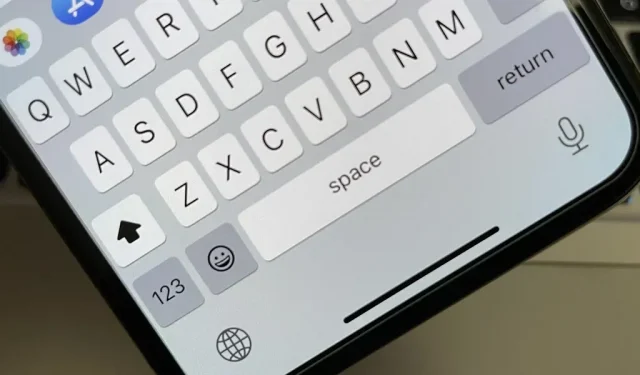
Dictation Tool společnosti Apple pro iPhone je užitečný způsob, jak zadávat text bez použití rukou, aniž byste museli cokoliv ručně psát. I když jeho přepis není vždy přesný, je lepší než ruční psaní dlouhých zpráv, e-mailů a poznámek – a v iOS 16 právě došlo k masivnímu vylepšení.
Když píšete v iOS 15, klepněte na ikonu mikrofonu na klávesnici a začněte diktovat. Okamžitě otevře poslechové rozhraní, kde se místo tlačítek místo kláves objeví citlivá zvuková vlna, která vám vizuálně naznačí, jak dobře vás slyší. Chcete-li přidat text ručně, musíte klepnutím na ikonu klávesnice ukončit relaci diktování a vrátit se na klávesnici. Chcete-li znovu začít diktovat, klepněte znovu na ikonu mikrofonu.
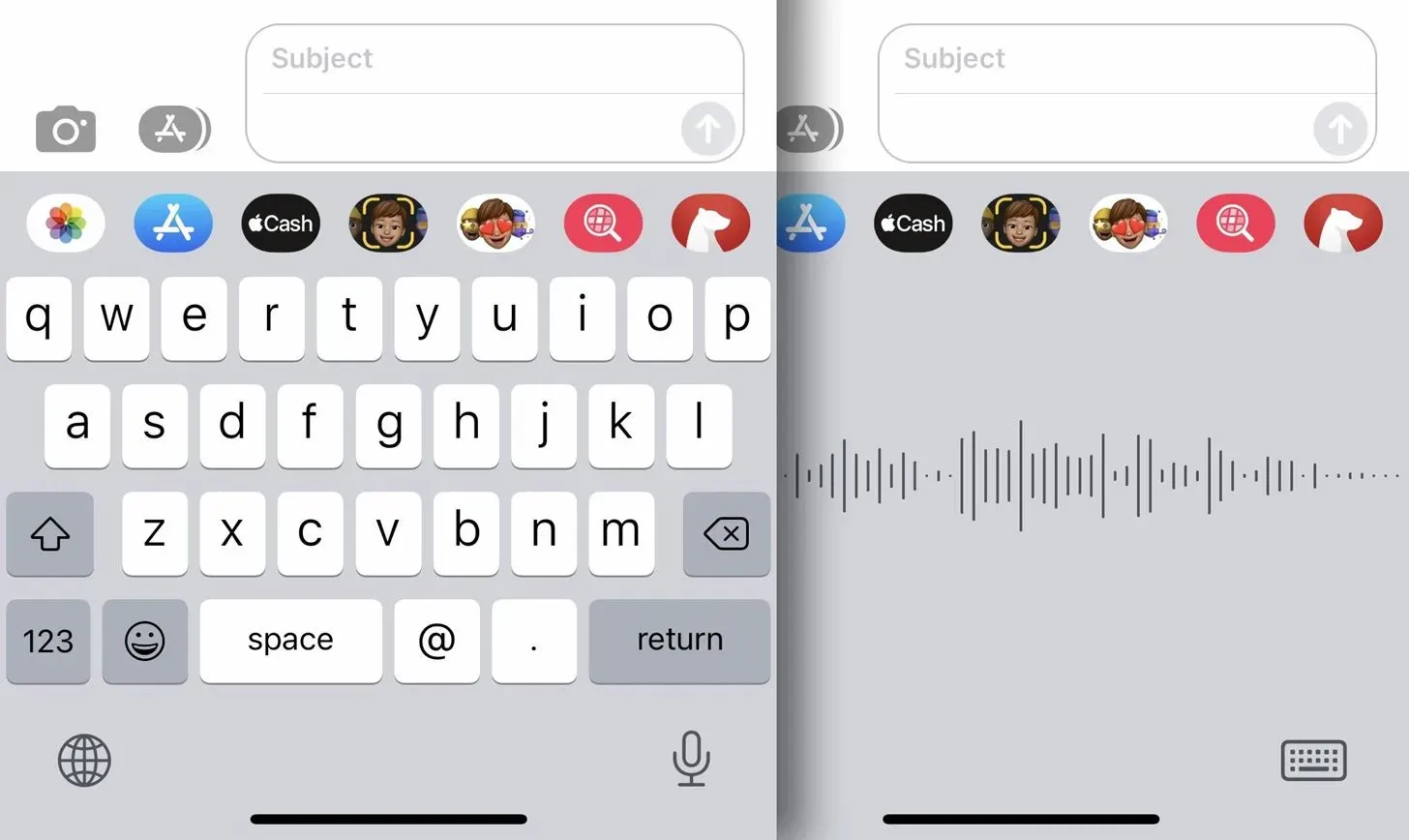
Diktování a psaní současně na iOS 16
S novou aktualizací iOS 16 můžete snadno přepínat mezi diktováním a psaním do libovolného textového pole, aniž byste museli pokaždé klepat na ikonu mikrofonu nebo klávesnice. Jakmile klepnete na ikonu mikrofonu pro spuštění převodu řeči na text, v textovém poli se objeví kontextová nabídka s tlačítkem pro ztlumení mikrofonu a celá klávesnice zůstane na svém místě připravená k použití.
Mezi diktováním a psaním můžete střídat, jak chcete. Můžete například začít mluvit, klepnutím smazat poslední vyslovené slovo, pokračovat v mluvení, ručně zadat jméno, které se obtížně vyslovuje, pokračovat v mluvení, vrátit se a ručně opravit předchozí chybu, přesunout kurzor, pokračovat v mluvení atd. , a tak dále – dokud text nebude přesně to, co jste chtěli říct.
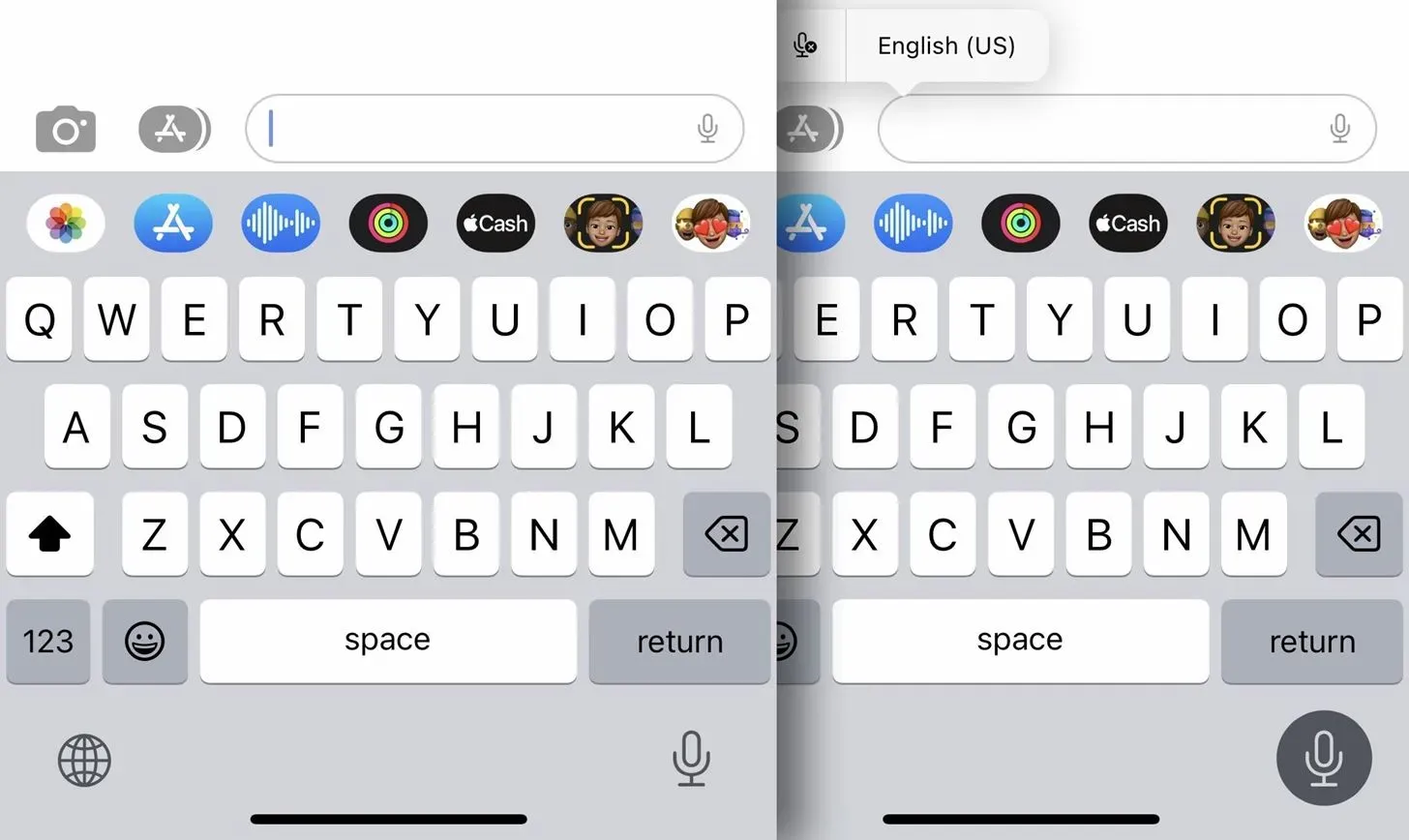
Když je povoleno diktování, můžete klávesnici používat k:
- Zadejte text.
- Klepněte kamkoli do textového pole.
- Zvýrazněte text.
- Přesuňte kurzor.
- Vložte návrhy QuickType.
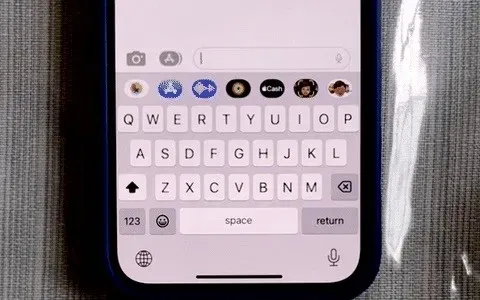
Existuje další způsob, jak zahájit diktování ve zprávách
V aplikaci Zprávy můžete také začít diktovat ze samotného textového pole, kde místo starého signálního tlačítka, které umožňuje nahrávat zvukové zprávy, je nová ikona mikrofonu.
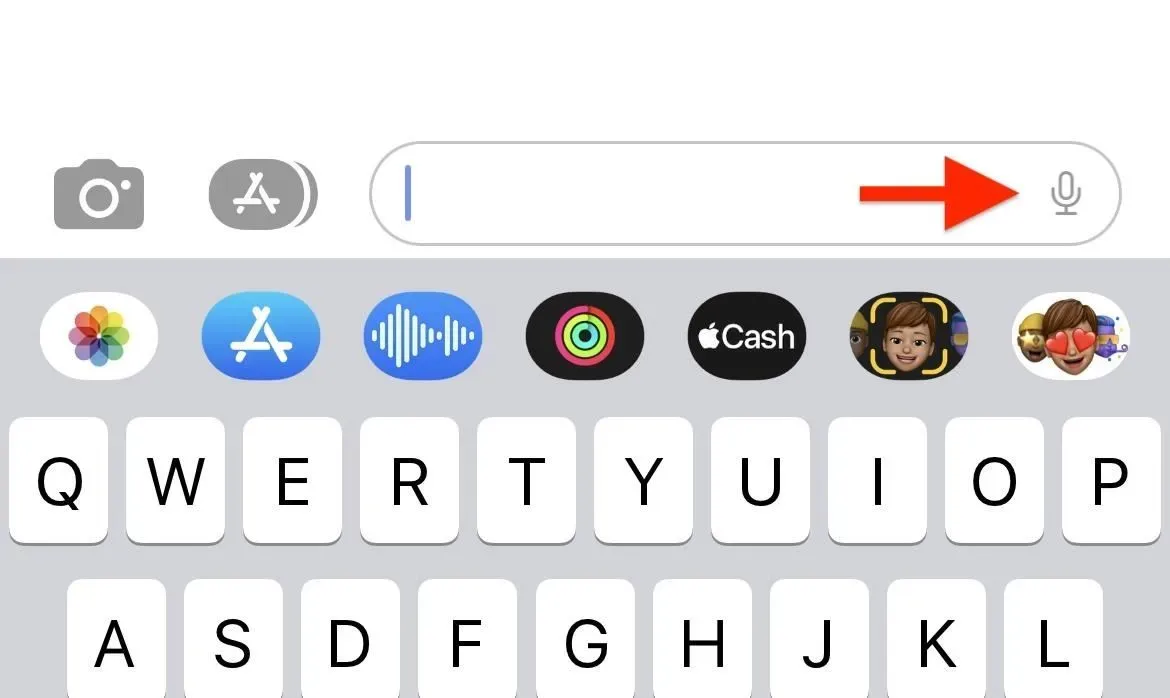
Ukončení poslechu nástroje diktování
Až skončíte s používáním nástroje pro diktování, můžete počkat, až vyprší jeho platnost, klepněte na ikonu mikrofonu na klávesnici nebo klepnutím na textové pole vyvolejte kontextovou nabídku a stiskněte tlačítko pro ukončení diktování.
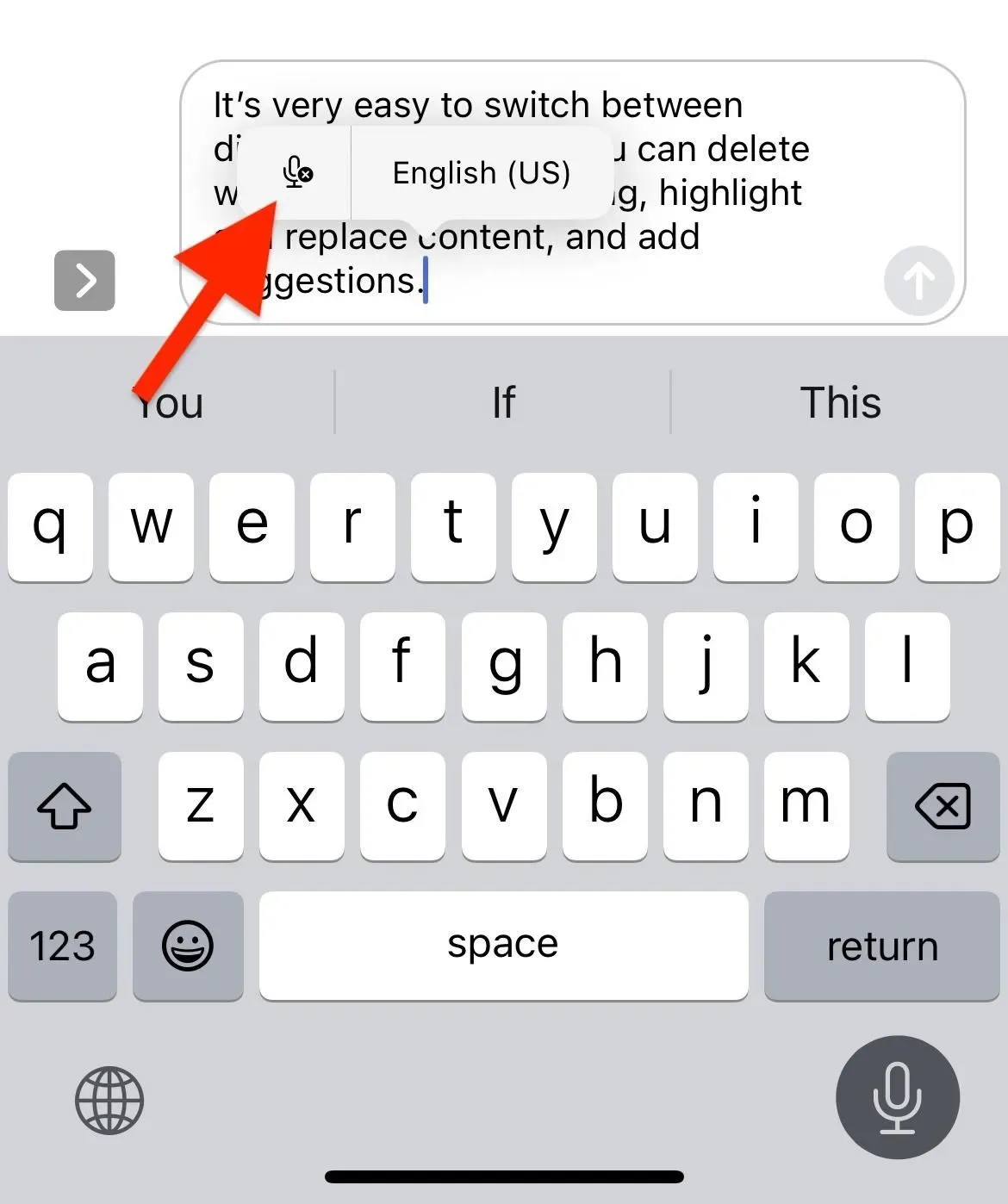
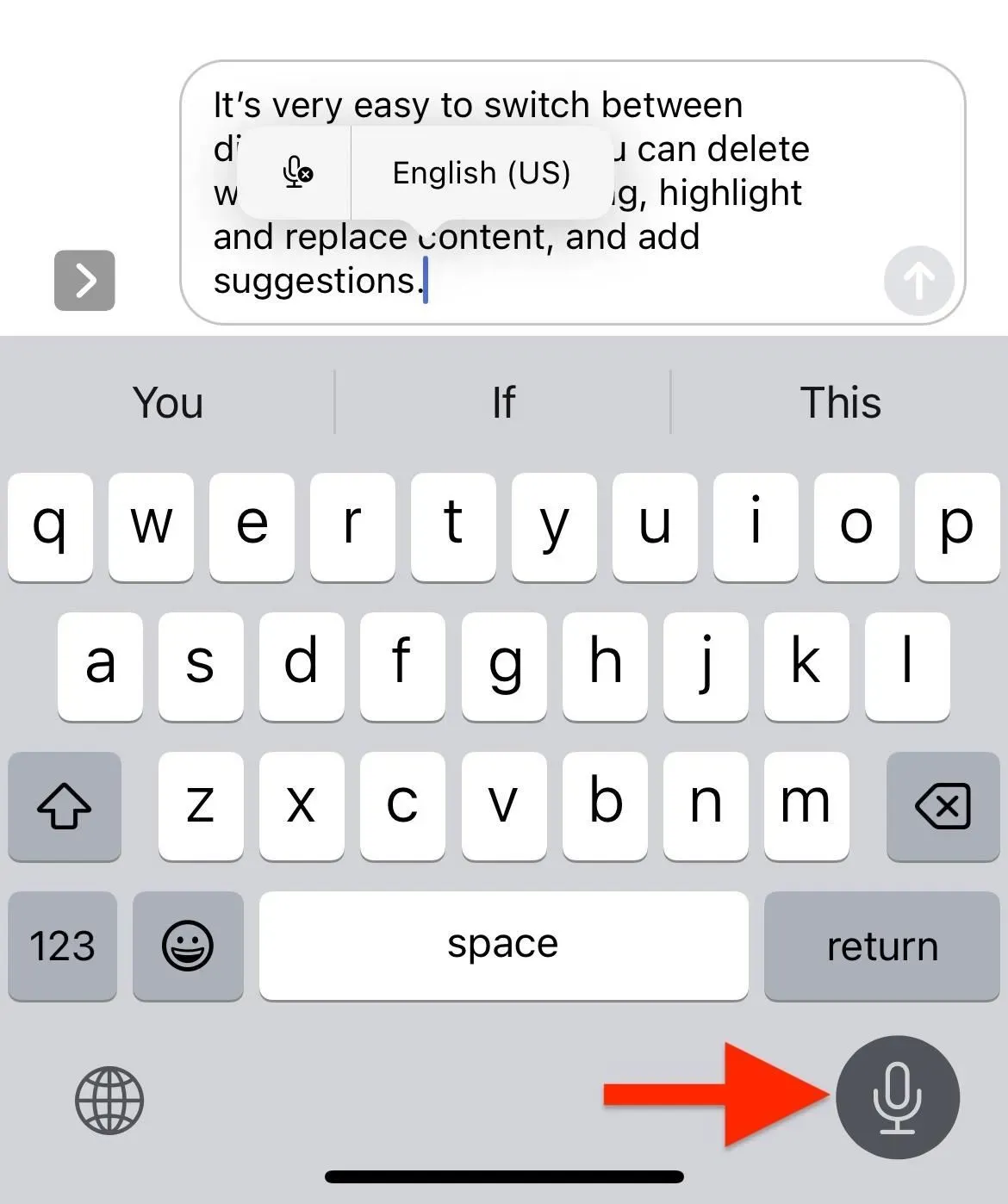
Pomocí nástroje Diktování zadejte emotikony
Když je diktování aktivní, můžete ručně zadávat znaky emoji pomocí klávesnice, ale nástroj pro převod řeči na text systému iOS 16 může vkládat emotikony za vás. Stejně jako první emotikon níže, můj mozek je zničený!
Chcete-li vložit emotikon, vyslovte název emotikonu následovaný slovem „smajlík“. Například „bláznivé emotikony“, „usměvavé emotikony“, „smutné emodži“, „emodži kočky“, „emodži kaktusů“ a tak dále.
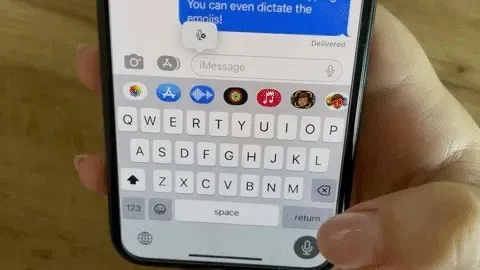
Přečtěte si další informace o aktualizovaném nástroji pro diktování iOS 16
Jak budete diktovat, váš iPhone automaticky vloží interpunkci tam, kde je to potřeba. To znamená, že při psaní nemusíte ručně vkládat tečku, čárku nebo otazník ani nahlas říkat „tečka“, „čárka“ nebo „otazník“. Může čas od času jeden přeskočit, ale během indikace je snadné vstoupit.
Nejlepší na nové aktualizaci je, že využívá inteligenci na zařízení, takže váš iPhone nikam neposílá vaše přepisová data. Pokud jde o kompatibilitu, je k dispozici na telefonech iPhone s procesorem A12 Bionic a novějšími, včetně:
- iphone xs
- iPhone XS Max
- iphone xr
- iphone 11
- iPhone 11 Pro
- iPhone 11 Pro Max
- iPhone SE (2. generace)
- iphone 12 mini
- iphone 12
- iphone 12 pro
- iPhone 12 Pro Max
- iPhone 13
- iphone 13 mini
- iphone 13 pro
- iPhone 13 Pro Max
- iPhone SE (3. generace)
Emoji můžete vložit diktováním v následujících jazycích:



Napsat komentář